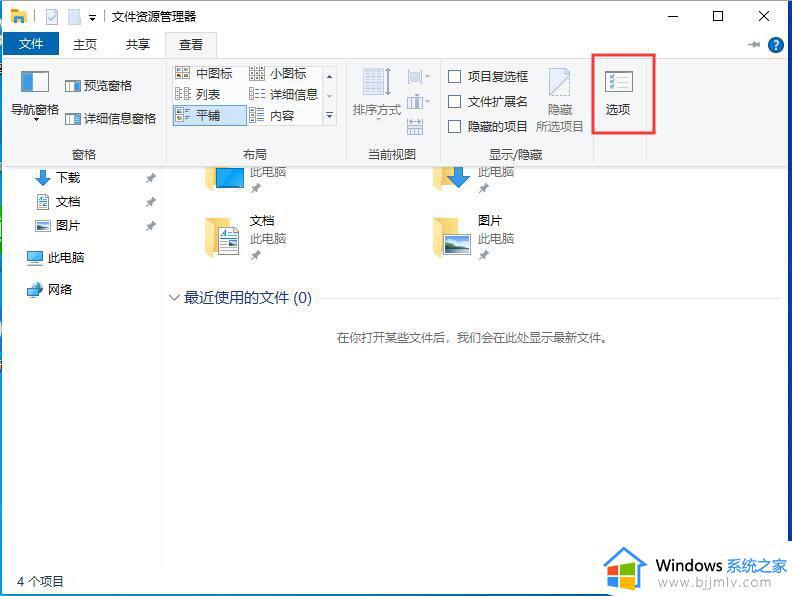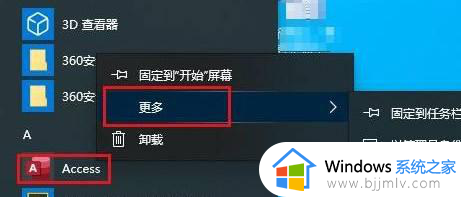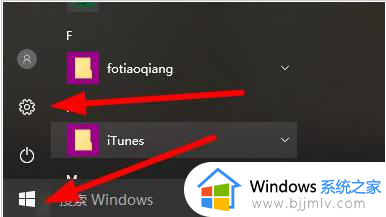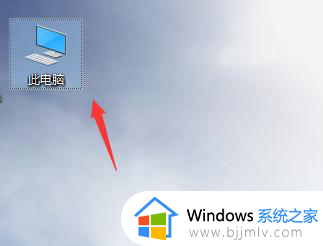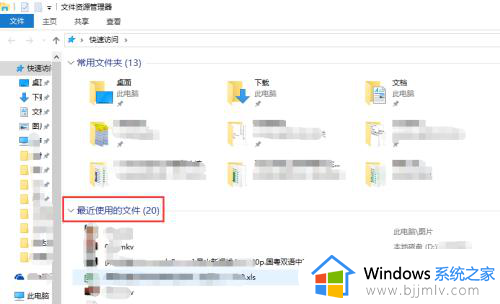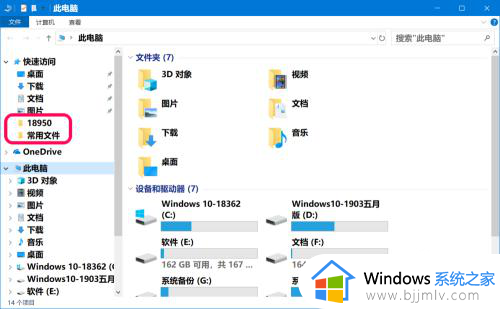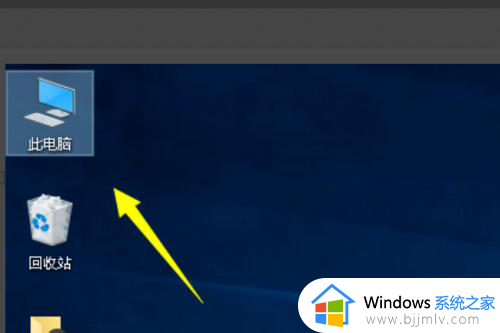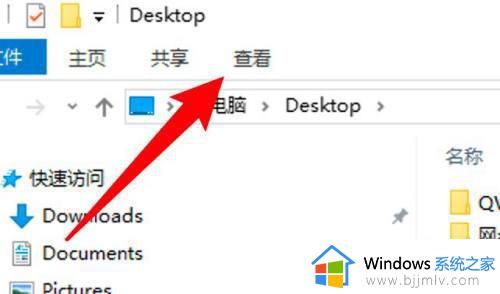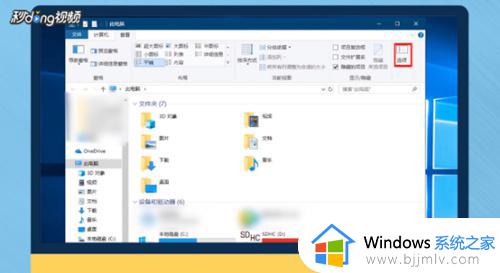win10最近使用的文档在哪里找 win10最近访问的文件夹在什么位置
更新时间:2023-12-01 10:52:42作者:runxin
我们在日常操作win10系统的过程中,电脑上打开的文件夹都会有相关记录保存,方便用户后续的查看,可是很多用户在刚接触win10系统的情况下,可能还不了解最近访问的文件夹保存的位置,对此win10最近使用的文档在哪里找呢?这里小编就来教大家win10最近访问的文件夹在什么位置,以供大家参考。
具体方法如下:
1、鼠标点击任务栏中文件夹图标。
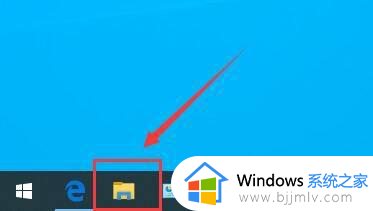
2、然后鼠标点击快速访问选项。
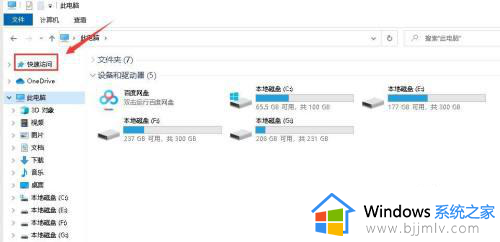
3、在快速访问选项中,列出常用文件的存储路径清单,可以按照类别来找。
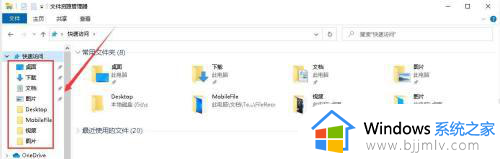
4、在右侧窗口,可以直接选择最近使用的文件,默认保留20笔记录。
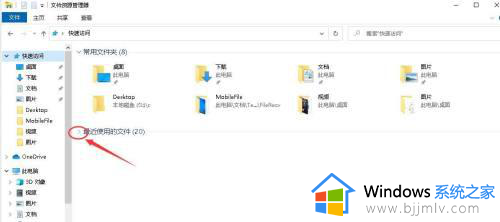
5、点击向下箭头后,找到自己需要的文件。
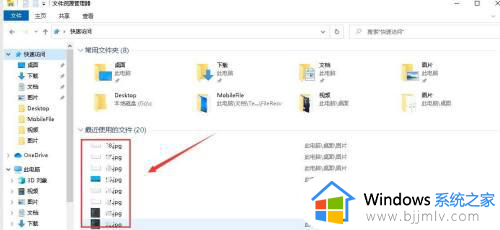
6、然后鼠标右击文件,点击复制即可。
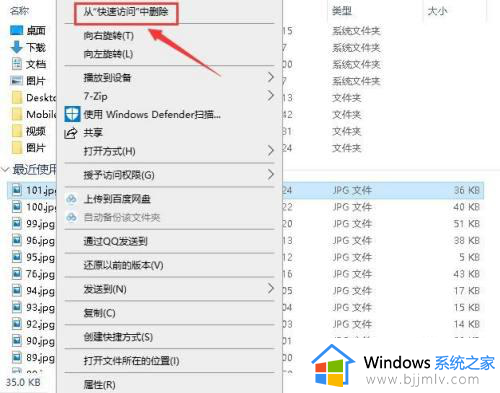
7、一次只能看20笔记录,如果想看更多记录,鼠标右击不需要的文件,点击从快速访问中删除,这样就可以看到更多记录了。
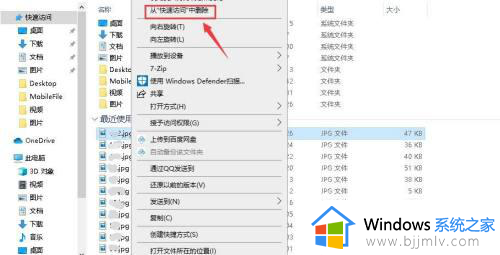
上述就是小编给大家带来的win10最近访问的文件夹在什么位置所有内容了,还有不懂得用户就可以根据小编的方法来操作吧,希望本文能够对大家有所帮助。